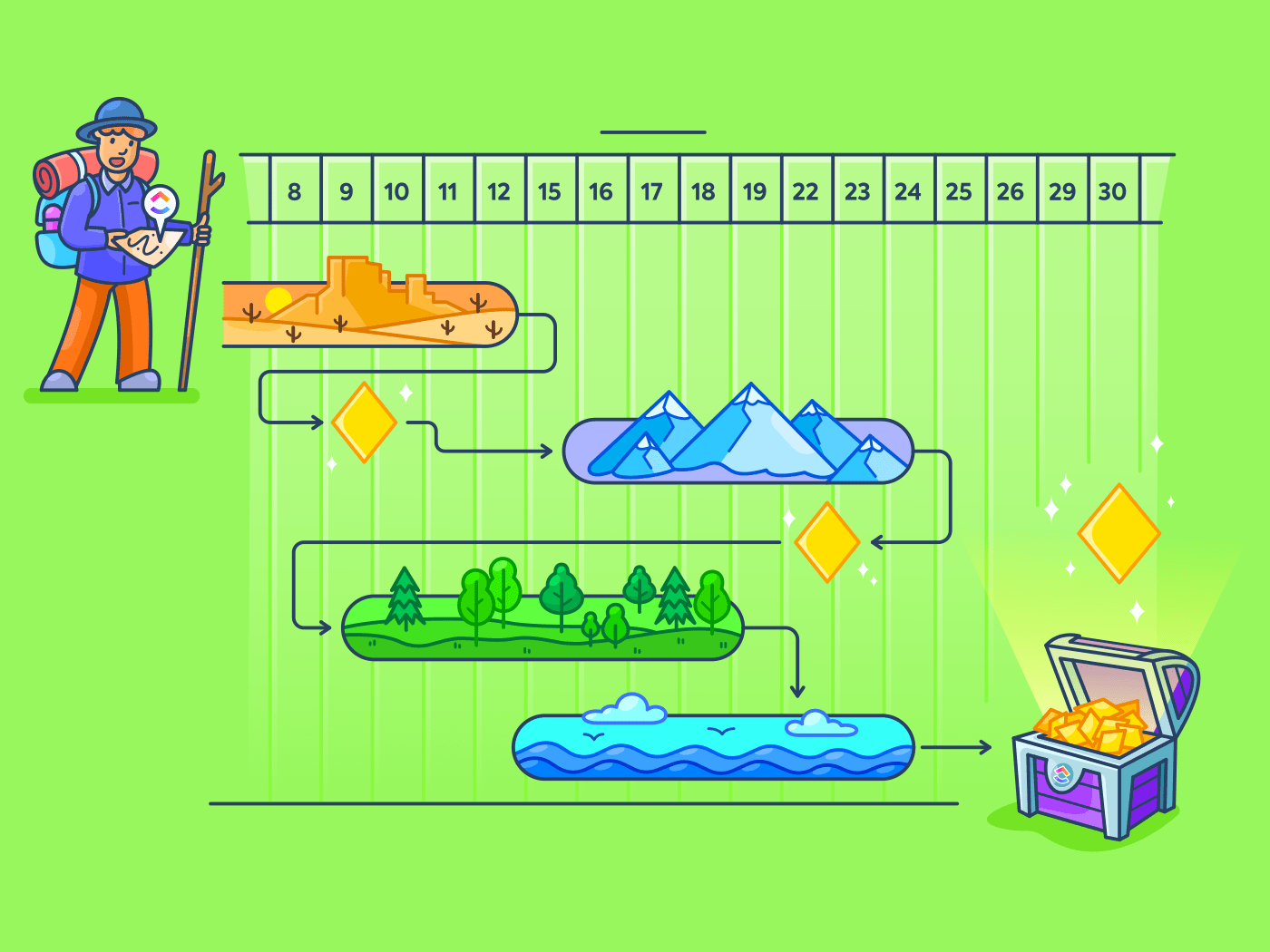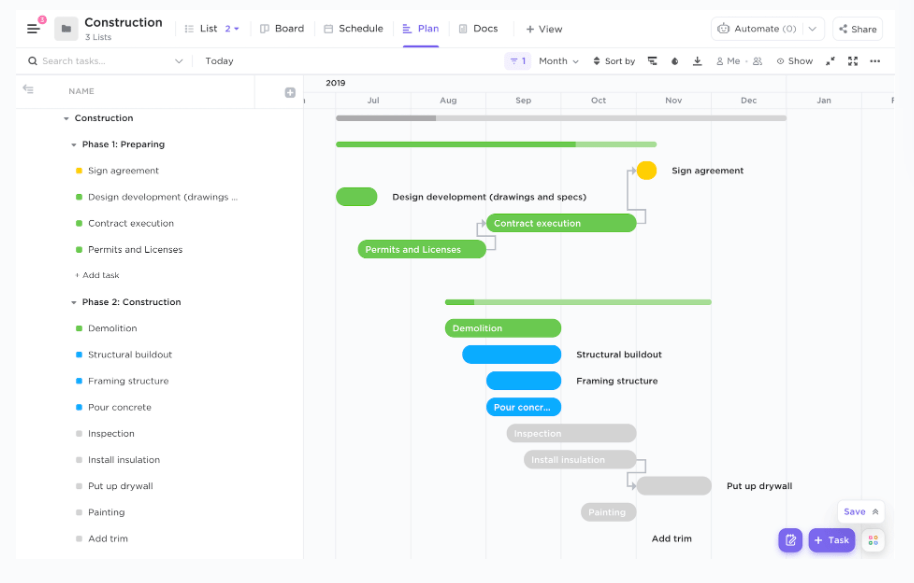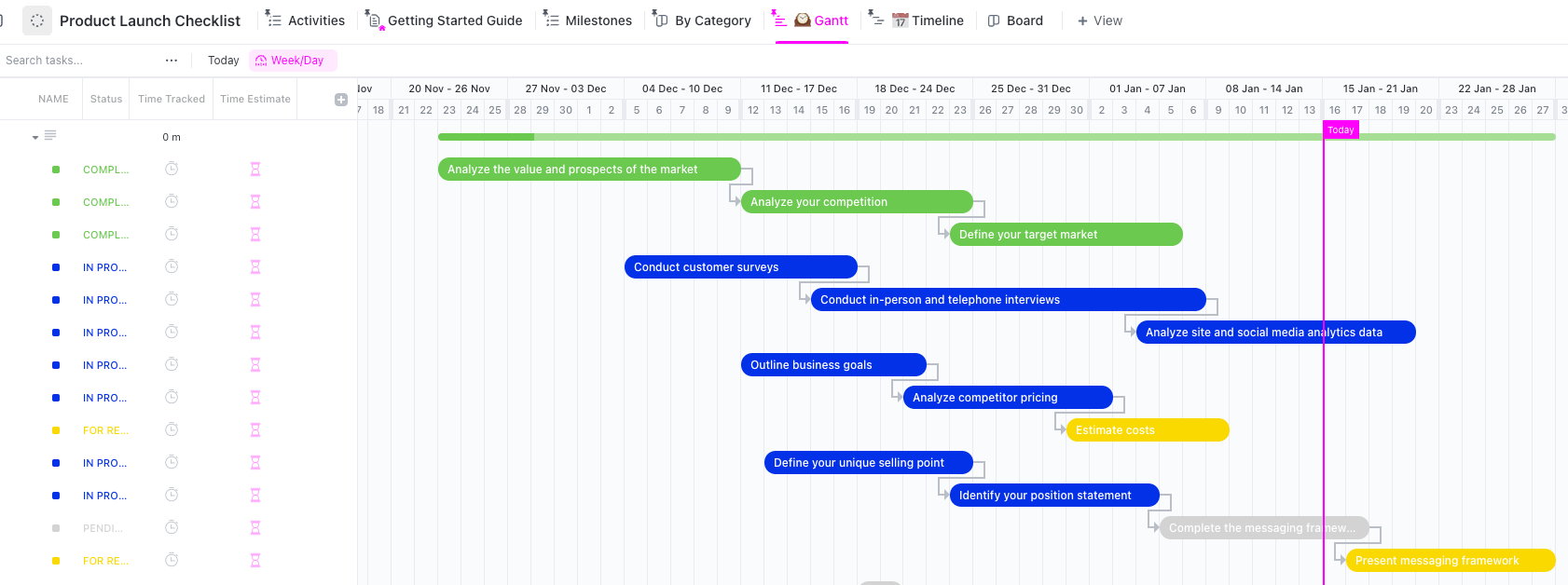ガントチャートなしでプロジェクトを管理するのは、詰め込み過ぎのスーツケースから何かを探そうとするようなものだ。それでも探しているものは見つかるかもしれないが、まず混乱をふるいにかけるのにかなりの時間を費やさなければ見つからない。
増え続けるガントチャートの選択 プロジェクト管理ソフトウェア と方法論は、マネジャーにとって非常にエキサイティングな(そして少しストレスフルな)人生である。どのチームにも完璧にフィットするプロセスが存在することがほぼ保証される一方で、好みのアプローチを確保するために必要な試用版探索というチャレンジも少し加わる。
ガントチャートは、このような状況に陥ったときに始めるのに最適なテンプレートです!
ガントチャートは人気があり 非常に視覚的な方法論 タスクを完了するために割り当てられた時間に照らして表示するために使用される。
一目で、複数のタスクの重複、プロジェクトに関わるすべてのタスク、鍵の期限、プロジェクト全体の開始日と終了日を簡単に伝えることができます。とても便利です!
もし、あなたがすでに別のプロジェクト管理プロセスにどっぷり浸かっていて、この別の方法論があなたのチームにどのような利益をもたらすのか、ガントチャートに興味津々なのであれば、あなたは正しい場所にいるのだ。
ガントチャートプロジェクト管理のすべての鍵とその利点を説明するだけでなく、私たちのお気に入りのテンプレートを10個アドオンしました。
ガントチャートテンプレートとは?
ガントチャートテンプレートは、進行中のプロジェクトにおけるすべてのタスクと成果物をグラフィカルに表します。各タスクは水平のバーで表示され、バーの開始位置がそのタスクの開始日を表します。バーの長さは、タスクを完了するまでの期間を表します。
各タスクが引き伸ばされ タイムラインに沿って積み重ねられ を使えば、チームの進捗状況、残りの仕事量、プロジェクトのステータスを簡単に把握することができます。これにより、チームメンバー全員が同じページで確認することができ、次のことに役立ちます。 現実的な目標を設定することができます。 将来のプロジェクトプランのために。
また、タスクが重複しないようにするための素晴らしい方法でもある!理想的には、タスクは滝のような形で プロジェクトタイムライン しかし、同じ時間帯にバーがほぼ垂直に重なっていることに気づいたら、期日をいくつか変更する時期だ。
ガントチャートの使い方、リミット、特別な特徴など、ガントチャートについて知っておくべきすべてを深く掘り下げてみましょう。
15 無料ガントチャートテンプレート
1.クリックUpによるシンプルなガントチャートテンプレート
ガントチャートテンプレート by ClickUp
を適用する シンプルなガントチャートテンプレート by ClickUp をワークスペースに追加することで、プロジェクトの全体像を把握し、依存関係を視覚化し、障害が発生する前に先手を打つことができます。これを使わない人はいないでしょう。
このClickUpテンプレートは、ClickUpのガントチャートビューを使って、リストからタスクをシンプルなチャートに即座に取り込みます。このテンプレートには3つのステータスがあり、色分けすることでチャートを理解するのに役立ちます!棒グラフを見るだけで、タスクが未完了、進行中、完了のどれに該当するのかが色分けされて表示されます。
4つの異なるプロジェクトビュータイプがあるので、このテンプレートは様々なユースケースに適応できます。クリエイティブなものから デザイン からエンジニアリング、製品開発まで、 人事 オペレーション、ITなどなど。シンプルガントチャートテンプレートの使い方は無限大です。🚀
これは初心者に優しい無料テンプレートですが、物事を素早く進めたいベテランのプロジェクト愛好家にとっても素晴らしい出発点です。 テンプレートのダウンロード
2.ClickUpによるブログ管理ガントチャートテンプレート
ClickUp 経由
ブログを管理するための最高のツールは、ブログの整理、スケジュール、共同作業でチームの時間を節約することが証明されているテンプレートです。使用方法 ClickUpのブログ管理ガントチャートテンプレート を使って、ブログ公開プロセスを効率化しましょう。
このClickUpテンプレートには7つのビューが用意されています。ガントチャートビューでは、ブログの進捗を追跡し、ブログプロセス全体を通してよくあるボトルネックを避けることができます。
このガントチャートテンプレートは中級者向けです。私たちの ガントチャート例ガイド を参照してください。このガントチャートテンプレートを使用するために知っておく必要があるすべてです。 テンプレートのダウンロード
3.ガントタイムラインテンプレート by ClickUp
ClickUp 経由
4.ClickUpによるWebページ構築ガントチャートテンプレート
ClickUp経由
この クリックUpによるウェブページガントチャートテンプレート
5.工事管理ガントチャートテンプレート by ClickUp
ClickUp経由
使用方法 ClickUpの工事管理ガントチャートテンプレート を使えば、建設チームのプロジェクトを軌道に乗せることができます。
この無料ガントチャートテンプレートには、カスタムフィールドがあらかじめ用意されており、チームが重要な詳細(進捗パーセンテージバー、信頼度、プロジェクトメモなど)を追加できるほか、カスタムステータスにより、各コンテンツアイテムの進捗状況を一目で把握することができます。
ガントチャートテンプレートに加え、このテンプレートには4つの非常に視覚的なビューが含まれています。 建設ワークフロー をリストやボードにドラッグ&ドロップして、カレンダーやタイムラインにプランニングすることができます。
このテンプレートは中級者向けです。詳細はこちらのヘルプをご覧ください。 クリックアップのガントチャートビューを使用する ! テンプレートのダウンロード
6.ClickUpによるプロダクトローンチチェックリストテンプレート
クリックアップ経由
プロダクトローンチを成功させるには、完璧なチェックリストが不可欠です。この ClickUpによるプロダクトローンチチェックリストテンプレート には、効果的なローンチプランに必要なすべてのアクティビティとマイルストーンが含まれています。このガントチャートテンプレートを使用すれば、最初のデザイン構想からプロトタイプの作成、カスタマーレビューの収集、プロモーション活動、発売後の分析まで、細部にわたって開発を監視することができます! このテンプレートをダウンロードする
7.ガントエクセルテンプレート by ガントエクセル
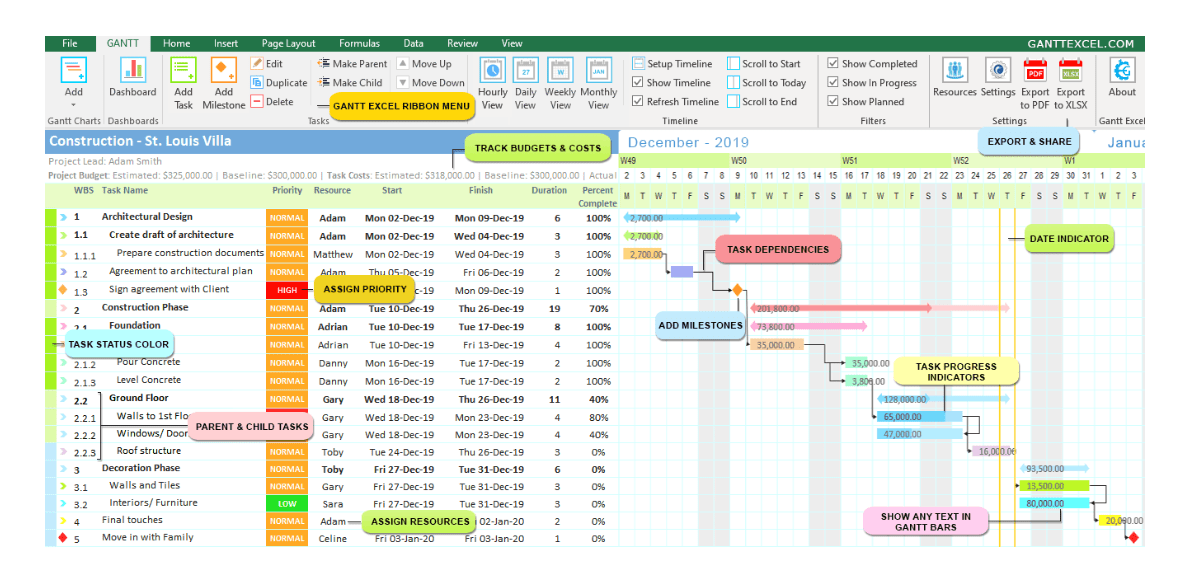
via Cacoo
このCacooのテンプレートは、あなたのミニマリスト魂にストレートに語りかけます。🧼
その分、カスタマイズの幅が広がります!
このテンプレートをベースに、プロジェクトの詳細を追加していってください。さらにガントスキルを上げたい方は、Cacooのマンスリー、ウィークリー、プロダクトをチェックしてみてください。 ロードマップ ガントチャートのテンプレート! このテンプレートをダウンロードする
14.LibreOffice によるガントチャートテンプレート
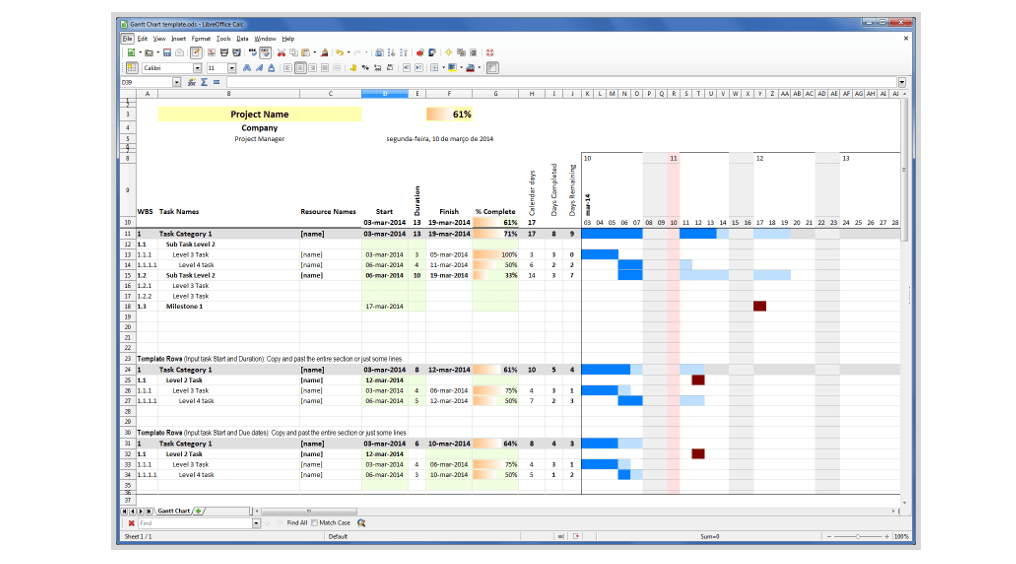
ワークスペースにガントチャートビューを追加して、ClickUp_で数秒でプロジェクトのガントチャートを作成します。
ガントチャートをカスタマイズする! 🎨 ガントチャートをカスタマイズする。
チャートの横にあるタスクバーで、見たいデータを選択できます。プロジェクトのスペース、フォルダ、リストレベルから選択し、プロジェ クトタスクを作成します。次に
/を割り当てます。 https://clickup.com/features/dates-and-times 期日 /を指定する。
をあなたの
/を https://clickup.com/features/tasks。 タスクとサブタスク /を追加します。
を使用してガントチャート上の場所を指定します。
間の接続をドラッグするように
/参照 https://clickup.com/ja/blog/36244/undefined/。 ホワイトボードで形をドラッグするように。 /%href/
を使えば、チャート上の2つのタスクの間に線を引くことで、依存関係のあるタスクを簡単に示すことができます!
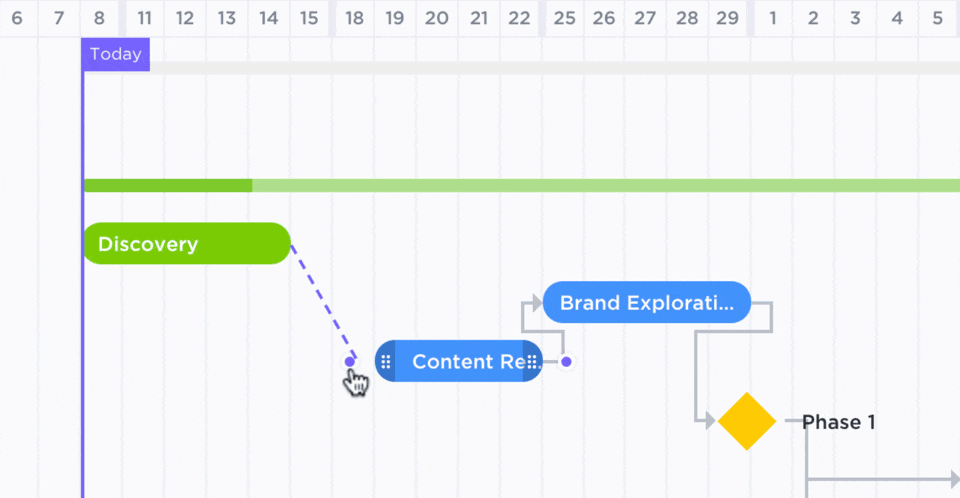
ClickUpのガントビューでタスクの依存関係を表示するためにタスク間の接続を描く_。
依存関係の再スケジュール ClickAppを有効にすると、同じドラッグ&ドロップ操作でタスクの依存関係の期限を変更できます。リスト、フォルダ、スペースとして、プロジェクトタスクのグループ全体をこの方法で再スケジュールできます。
マルチタスクの話🤩
目標達成まであとどれくらいか気になるときは、進捗バーにカーソルを合わせれば、プロジェクトスケジュールの進捗率がすぐにわかります。🙌🏼
/画像 https://clickup.com/blog/wp-content/uploads/2022/05/image18.png ClickUpのガントチャートビューで進捗を計算する /ガント・ビュー
ClickUpのガントビューは、完了したプロジェクトタスク数をタスク数で割って進捗を自動的に計算します。
クリティカルパスの進捗もクリックアップのガントチャートビューで計算できます!
/イメージ https://clickup.com/blog/wp-content/uploads/2022/05/image20.gif ClickUpのガントチャートビューでクリティカルパスの進捗を計算しましょう。 /%img/
クリティカルパスの進捗を自動的に計算するには、ClickUpのガントチャートビューでパス計算を使用します。
しかし、期限に間に合わせることを追求するあまり、次のことを見逃してはいけません。 最大のマイルストーン -チャートにひし形でマークされたタスク。さらに タスクをマイルストーンに変えることができます。 に変更できます!
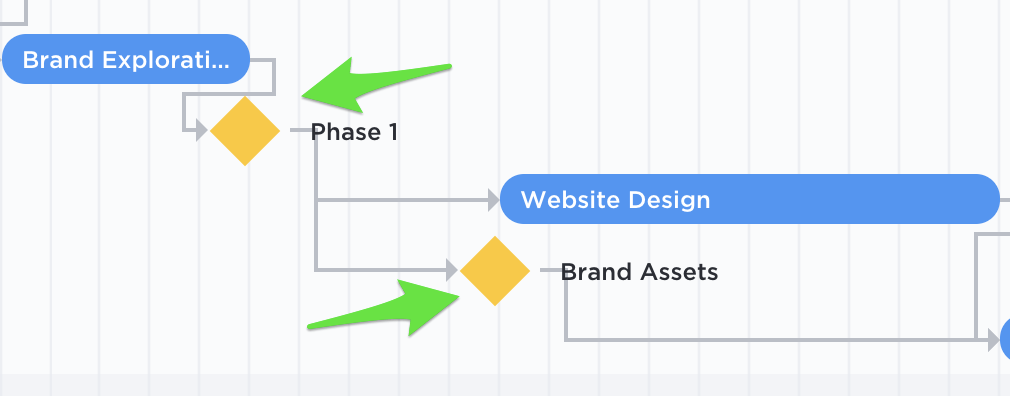
ClickUpのガントビューでは、マイルストーンは他のタスクと区別され、菱形で表示されます。
クリックアップのガントチャートに重要な詳細を追加したら、表示方法を変更できます。
上部のメニューバーには、表示オプションとドロップダウンがあります:
- 列: オンラインガントチャートの列を有効または無効にします。
- Allow Live Updates: 変更があった場合、即座にチームメンバー全員にアップデートします。
- 他の並べ替えオプション:担当者、期日、最終更新日などでタスクを並べ替える。
- タスクのポジションをドラッグでハイライト: 移動している個々のタスクをより明確に見ることができます。
- 依存関係の再スケジュール: タスクの依存関係を再スケジュールするためにドラッグ&ドロップ機能を有効にします。
- Hide Weekends: 週末にスケジュールされた全てのタスクを自動的に次の月曜日にスケジュールします。
/画像 https://clickup.com/blog/wp-content/uploads/2022/05/image7-3.png ClickUpのガントチャートビューで情報を並べたりソートする /%img/
ClickUpのガントチャートで、重要な詳細情報を素早く並べ替えたり、並べ替えたりすることができます!_ClickUpのガントチャートで、重要な詳細情報を素早く並べ替えたり、並べ替えたりすることができます!_ClickUpのガントチャートで、重要な詳細情報を素早く並べ替えたり、並べ替えたりすることができます。
仕上げに、異なる配色を使用して、異なるガントチャートを表示します。 優先度 レベル
最後に、次の話をしよう。 共有と許可について。 .
オンライン ガント チャートをワークスペース内外の人と直接共有します。権限を調整して、チャートを編集できる人とできない人を変更します。
ガントチャート 公開共有 オプションは、チャートの閲覧者のためにライブアップデートを行います。代わりに、ドキュメントをPDFとしてダウンロードし、外部の関係者に回覧することもできます。
/img/ https://clickup.com/blog/wp-content/uploads/2022/05/image3-3.png ClickUpからガントチャートをダウンロードして共有する /ガントチャート
ガントチャートをPDFとしてダウンロードし、社外の関係者と共有することができます。
シンプルなオンラインガントチャートがこれほど包括的であるならば、ClickUpには他に何があるのか想像してみてください!
今お使いのプロジェクト管理ツールで、ガントチャートプロセスを強化する同様の機能や統合がないか探してみてください。
をご覧ください。
お気に入りのプランは?もちろんFree Foreverです。🥳
より多くのテンプレート・リソース:。
- プロジェクト管理テンプレート
- CRM テンプレート
- 製品管理テンプレート
- RACI チャートテンプレート
- カンバンボードのテンプレート
- マイルストーンのテンプレート
- プロジェクトロードマップテンプレート
- プロジェクト提案書テンプレート
- 建設管理テンプレート
ガントチャートテンプレートを使う3つの利点
1.プロジェクト全体を俯瞰できる
飛行機に乗った後、何か超重要なことを忘れてしまったのではないかと、不安でたまらなくなることがありますよね?
ガントチャートはこの悪夢を解決してくれます。そのため、何か見落としていることがあればすぐにわかります!
この方法論の視覚的な性質は、プロジェクトの全体像を素早く理解するのに役立ちます。しかも、理解するのは簡単だ!プロジェクト管理者でなくても、ガントチャートを見れば、何が起こっているのかがよくわかります。つまり 機能横断チーム メンバー、利害関係者、他の部門見出しも簡単に鍵を見ることができ、フル透明性を好まない人はいないだろう!
2.プロジェクトの進捗をリアルタイムで追跡
特に 私のチームが非同期で仕事をしている場合はなおさらだ。 これは大きな利点である。
今日、あなたはランチの配達をリアルタイムで追跡することができます。
ガントチャートは、プロジェクトの地理追跡装置のようなものです。
今では ガントチャートソフトウェア プロジェクト管理者は、デジタルチャートにプロジェクト活動の情報を与え、数回更新するだけで、チャートが勝手に動き出す。
また、これらのチャートは、それをさらにステップアップさせる。 クリティカルパス プロジェクトスケジュールのクリティカルパス。これは、プロジェクトの期限を守るために完了する必要があるタスクの最小セットです。
3.プロジェクトの透明性をメンテナーする
面白い事実:ガントチャートの原型は、プロジェクトマネージャーがハイレベルな意思決定をするためだけに使うツールでしたが、今ではプロジェクトチームのすべてのメンバーにとって、定期的かつ不可欠なツールになっています。
プロジェクトマネージャーは、日常的にガントチャートを更新し、チームと共有することができます。あるいは 強力なガントチャートソフトウェア ClickUpのように、あなたのチャートはタスクが新しいステータスに入ると自動的に更新されます!👏
これにより、メンバー全員が自分の仕事がチームの他のメンバーにどのように影響するかを確認でき、ガントチャートが全体像を示す最も信頼性の高い方法となり、全員が納得して仕事に取り組めるようになります。また、このような接続を見ることで、チームメンバー間のオープンなコミュニケーションが促進され、チームワーク全体が向上し、メンバーが責任を持つモチベーションを高めることができます!
プロジェクトのマップを作成しながら、すべてのベースをカバーしていることを確認する1つの方法は、まさにそのことをやるために作成されたガントチャートテンプレートを使用することであり、幸運なことに、私たちはその夢を現実にするための15の優れたテンプレートを知っています!
ガントチャートテンプレートでプロジェクト管理
私たちは皆、プロジェクトでそのような状況に陥ったことがあります。もう、魔法のように物事が進み始めたらいいのに!」。
その解決策はまだ見つかっていませんが、私たちはガントチャートを見つけました!そして私たちは、ガントチャートが次善の策であることをほぼ確信している ᙂ。
しっかりとしたガントチャートテンプレートをセキュリティで確保することは、仕事を正しい方向に導くための最初のステップです。チームがこの新しい方法論で勢いをつけるのを助けるための、ほとんど補助輪のようなものです!
ClickUpであなた自身のガントチャートを試すか、またはあなたのために設計された無料のテンプレートの成長ライブラリから参照してください。 効率アップ . 今すぐClickUpに無料登録する あなたのプロジェクトがチャートから抜きん出るのをご覧ください!🚀